プラグインの自動更新を試みたものの、更新失敗のメッセージが表示されて立ち往生したことはありませんか?慌てないでください、私たちは何度も経験しています。この状況は最初は恐ろしく見えるかもしれませんが、FTP経由でプラグインを手動で更新することは、思っているほど複雑ではありません。
自動更新が失敗してウェブサイトが脆弱になることがあり、その場合にプラグインを手動で更新する方法を知ることが重要になります。私たちの経験では、通常のWordPress更新プロセスが壊れた場合、手動FTP更新は最も信頼性の高いフォールバックソリューションであることがよくあります。
このガイドでは、FTP経由でWordPressプラグインを手動で更新するために使用する正確な手順を説明します。
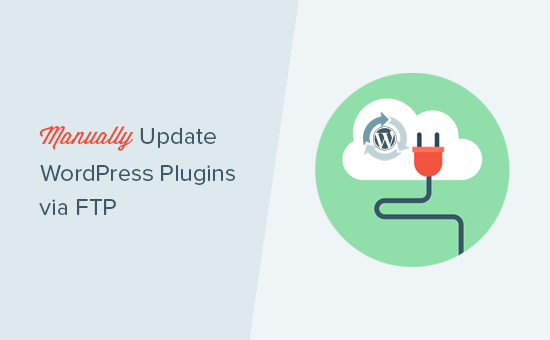
WordPressプラグインを手動で更新するタイミング
FTP経由でWordPressプラグインを手動で更新したい理由はいくつかあります。
時には、自動プラグインアップデートが、テーマ、他のプラグイン、またはサーバー構成との競合により、正常に機能しない場合があります。
不正確なファイルパーミッションが原因で失敗することも考えられます。このような場合は、手動での更新でこれらの問題を解決できます。
サーバーが過負荷になっている場合、自動更新が失敗する可能性があります。一時的にメンテナンス中のため利用できません、構文エラー、または内部サーバーエラーが表示されることもあります。手動更新により、サーバー負荷を追加することなくプラグインを最新の状態に保つことができます。
手動更新では、インストールしたいプラグインのバージョンを制御することもできます。新しいバージョンがすぐに実装したくない機能や変更を導入した場合に便利です。
最後に、複数のWordPressサイトを管理している場合、各サイトに個別にログインして更新するのではなく、一元化された場所で手動で更新を実行する方が簡単です。
これを踏まえて、FTP経由でWordPressプラグインを手動で更新する方法を見てみましょう。以下にカバーする手順を示します。
- ステップ1:ウェブサイトのバックアップ
- ステップ2:最新のプラグインバージョンをダウンロードする
- ステップ3:FTPでウェブサイトに接続する
- ステップ4:既存のプラグインを見つけて削除する
- Step 5: Upload and Activate the New Plugin Version
上記のクイックリンクを使用して、チュートリアルをナビゲートしてください。
ステップ1:ウェブサイトのバックアップ
FTP経由でファイルを操作する前に、重要なことについて話しましょう。それはバックアップです。これはどれだけ強調してもしすぎることはありません。なぜなら、簡単なアップデートの試みがウェブサイトの緊急事態に変わってしまったケースを数多く見てきたからです。
セーフティネットと考えてください。何か問題が発生した場合でも、いつでもサイトを復元できます。
高速で信頼性の高いバックアップについては、Duplicatorの使用をお勧めします。これは、必要に応じて簡単に復元できる完全なウェブサイトコピーを作成するため、私たちの定番のバックアッププラグインです。長年にわたり数十のバックアップソリューションをテストしてきましたが、Duplicatorは一貫して最も信頼性が高いことが証明されています。
ステップバイステップの説明については、WordPressのバックアップ方法に関する包括的なガイドをご覧ください。
追加の予防策として、手動更新を進める前にステージングサイトを作成することをお勧めします。これにより、本番サイトを危険にさらすことなく、更新プロセスを練習できる安全なテスト環境が提供されます。
ステップ2:最新のプラグインバージョンをダウンロードする
まず、更新しようとしているプラグインの最新バージョンをダウンロードする必要があります。無料プラグインの場合は、WordPress.orgのプラグインページからダウンロードできます。
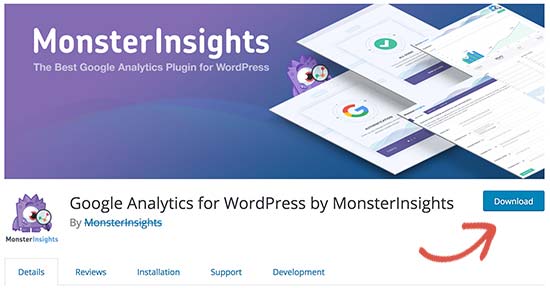
プレミアムプラグインの場合は、特定のプラグインのウェブサイトから最新バージョンをダウンロードできます。アカウントにログインして、コンピュータにプラグインをダウンロードする必要があります。
すべてのプラグインは.zipファイルで提供されるため、解凍する必要があります。
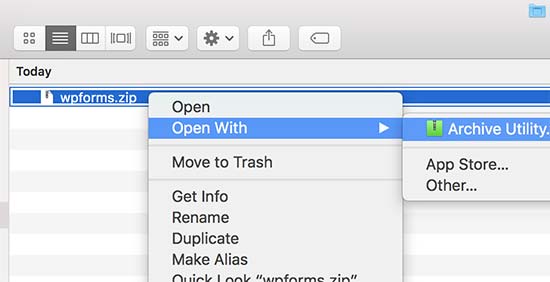
ステップ3:FTPでウェブサイトに接続する
次に、コンピューターにインストールされているFTPクライアントが必要です。例ではFileZillaを使用しますが、好きなFTPクライアントを使用できます。
FTPを使用してウェブサイトに接続するには、WordPressファイルをアップロードするためにFTPを使用する方法に関するガイドをお読みください。
しかし、基本的に、ホスト名にウェブサイト名を入力し、FTPユーザー名とパスワードを入力する必要があります。
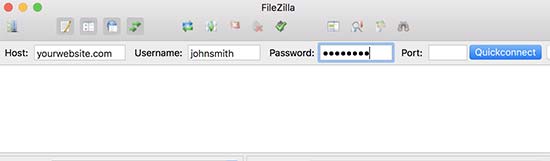
FTPのユーザー名またはパスワードがわからない場合は、WordPressのホスティング会社がサインアップ時に送信したメールを確認してください。通常、FTPのユーザー名とパスワードが含まれています。
または、cPanelやホスティングアカウントのホスティングダッシュボードでもこの情報を見つけることができます。
ウェブサイトがBluehostでホストされている場合、ダッシュボードにログインして「Hosting」タブに移動できます。その後、サーバー情報セクションまでスクロールダウンし、「FTP Access」の横にある「Manage」をクリックします。
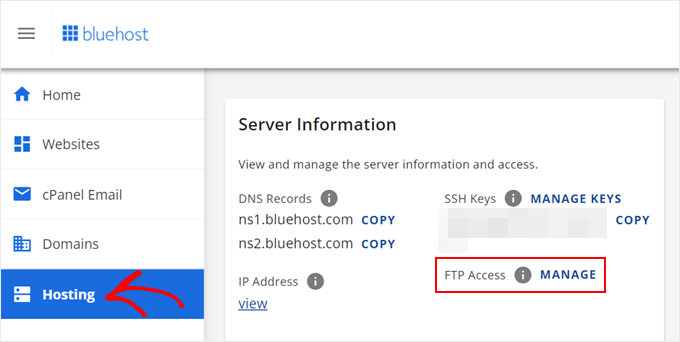
次に、cPanelのFTPアカウントページにアクセスします。ホスティングとFTPクライアントを接続するために使用できるFTPアカウントのリストが表示されるはずです。
パスワードを忘れた場合は、アクションの下にある「パスワードを変更」をクリックするだけで新しいパスワードを設定できます。次に、「パスワードを変更」ボタンをクリックします。
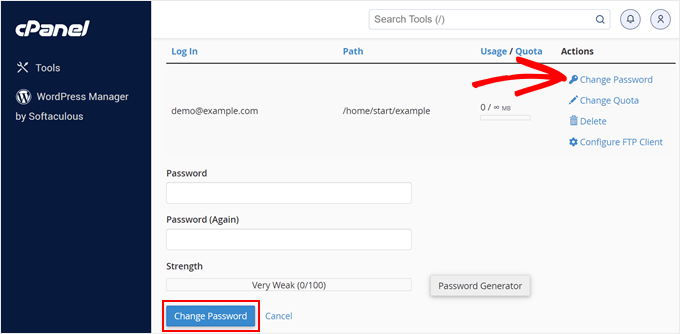
その後、FTPクライアントに新しいパスワードを入力できます。
FTP経由でウェブサイトに接続したら、/wp-content/plugins/フォルダに移動し、次のステップに進む必要があります。
ステップ4:既存のプラグインを見つけて削除する
この段階で、WordPressサイトにインストールされているすべてのプラグインのさまざまなフォルダが表示されます。更新したいプラグインを右クリックし、「名前の変更」を選択します。
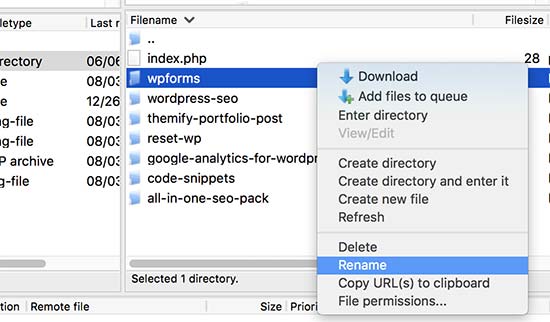
次に、プラグインフォルダ名に単に-oldを追加して、このプラグインの名前を変更します。たとえば、wpforms-oldです。
次に、必要に応じて古いバージョンに戻せるように、名前が変更されたフォルダをバックアップとしてコンピューターにダウンロードする必要があります。
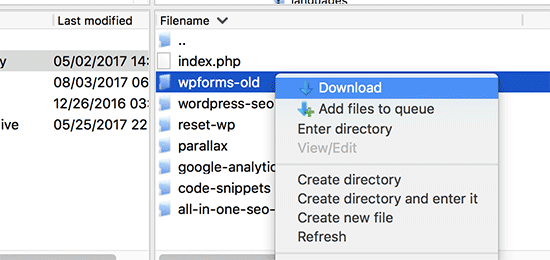
古いプラグインをコンピューターにダウンロードした後、ウェブサイトから削除できます。
これを行うと、WordPressからプラグインの痕跡がすべて削除されます。
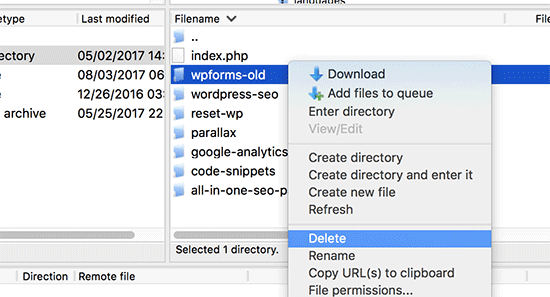
また、プラグインがWordPressデータベースでも無効になっていることを確認する必要があります。これを行うには、WordPress管理エリアにログインして、プラグインページにアクセスするだけです。
エラーによりプラグインが無効になったというエラーが表示されます。
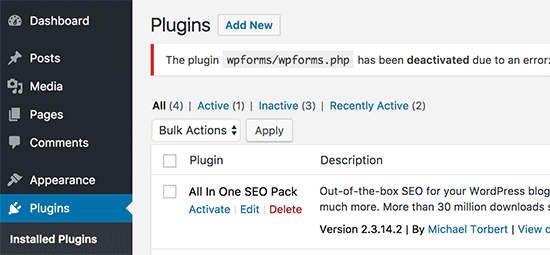
ステップ5:新しいプラグインバージョンをアップロードしてアクティブ化する
古いバージョンを削除したので、プラグインの最新バージョンをインストールする時期です。
FTPクライアントに切り替え、「ローカル」セクションでコンピューター上の新しいプラグインフォルダーを見つけます。右クリックして、FTPメニューから「アップロード」を選択します。
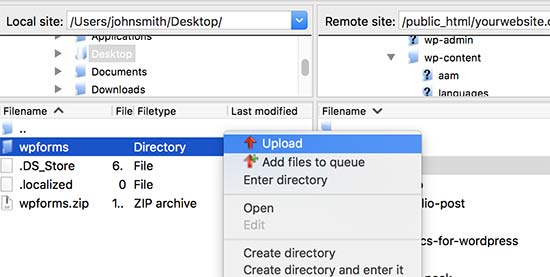
FTPクライアントが、コンピューターからウェブサイトへのプラグインフォルダーの転送を開始します。
完了したら、WordPressの管理画面にログインし、プラグインページに移動します。新しくインストールしたプラグインを見つけて有効化する必要があります。
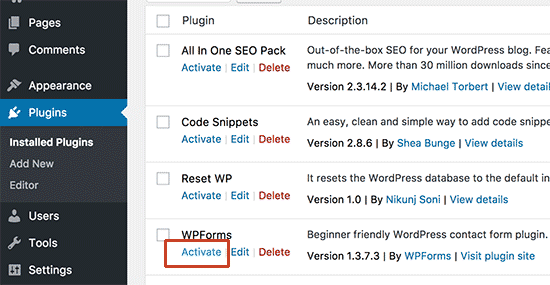
これで、プラグインの更新バージョンを確認して、すべてが正しく機能していることを確認できます。
これで、FTP経由でWordPressプラグインを正常に更新しました。
古いWordPressプラグインを使用すべきか?
WordPressセキュリティのためには、常にWordPressの最新バージョンを使用することが不可欠です。WordPressのプラグインとテーマを最新の状態に保つことも同様に重要です。
WordPressプラグインが更新後に機能しなくなった場合は、プラグインをロールバックして、プラグイン開発者に問題を報告できます。
とはいえ、WordPressの最新バージョンでテストされていないWordPressプラグインを見かけたとしても、それが機能しないという意味ではありません。
これは単に、開発者が最近プラグインをテストしていないか、readmeファイルを更新していないことを意味します。WPBeginnerでは、テストされていないものの、その目的に対して依然としてうまく機能するプラグインに遭遇し、推奨することがあります。
プラグインが安全に使用できるかどうかわからない場合は、WordPressサイトのローカルバージョンに常にインストールできます。このようにすれば、プラグインによって引き起こされたエラーは、サイトのライブバージョンに影響を与えません。
動画チュートリアル
この記事がFTP経由でWordPressプラグインを手動で更新する方法を学ぶのに役立ったことを願っています。また、WordPressデータベース管理の初心者向けガイドや、WordPressにFTPのようなファイルマネージャーを追加する方法のチュートリアルもご覧ください。
この記事が気に入ったら、WordPressのビデオチュートリアルについては、YouTubeチャンネルを購読してください。 TwitterやFacebookでもフォローできます。





イジー・ヴァネック
指示では、まず古いプラグインを削除し、FTPを使用して新しいバージョンに置き換える必要があると書かれています。元のプラグインのデータを上書きする方法も機能しますか?これまで私がしてきたことは、新しいバージョンのプラグインをFTPにアップロードし、コピー時にファイルを上書きすることを選択することだけでした。
WPBeginnerサポート
その方法の唯一の問題は、プラグインがファイルをもう使用しなくなった場合に、上書き方法を使用してもシステムからファイルが削除されないことです。
管理者
イジー・ヴァネック
ご返信ありがとうございます。私はいつもこのように行っており、プラグインを削除してデータを置き換えるのが正しい手順であることに気づきませんでした。プラグインの設定を失うことを恐れていたため、データの上書き方法を選択しました。これで、指示に従って、データを失うという不必要な恐れなく、FTP経由でより適切に更新できるようになりました。
Sanmeet
皆さん、こんにちは!
コメントを拝見しました。プラグインを削除してから再インストールすると、すべてのデータが復元されることをお知らせできて嬉しいです。例えば、この方法で更新したWooCommerceプラグインでは、私のデータはそのまま残っていました…。
WPBeginnerサポート
It would depend on how it is deleted but you ar correct, this method would not delete the settings for the plugin
管理者
Roman
プラグイン(およびWordPress自体)は、更新プロセス中にデータベースに変更を加える必要がある場合があります。ファイルを単純に置き換えた場合、データベースの更新は行われませんよね?その結果、新しいプラグインファイルと互換性のないデータベーススキーマやデータが残ることになります。これで正しいですか?
WPBeginnerサポート
これは、デフォルトの更新方法が機能しなかった場合のためですが、WordPressとほとんどのプラグインは、これらのエラーを防ぐために必要に応じてデータベースを更新するオプションを確認して提供するはずです。
管理者
Ritul
古いプラグインを削除して新しいものをアップロードする場合、Thrive Content BuilderやElementorを更新する場合のように、ライブサイトは壊れますか?
デビッド
チュートリアルありがとうございます。新しいプラグインを正しい場所にアップロードしましたが、何らかの理由でプラグインリストに表示されず、有効化できません。なぜこのようなことが起こるのか、何か考えはありますか?ありがとうございます。
WPBeginnerサポート
Davidさん、こんにちは
プラグインヘッダーが見つからない場合、WordPressはプラグインを認識しない可能性があります。正しいフォルダをアップロードしていることを確認するために、プラグインの作成者に連絡してください。
管理者
Jenn
最近、サードパーティからソーシャルシェアボタンプラグインをダウンロードしました。最近アップデートが出ました。古いバージョンを無効化して削除し、新しいアップデート版をダウンロードして有効化するだけで、FTPを使って更新するよりも簡単でしょうか?フィードバックありがとうございます。
WPBeginnerサポート
ジェンさん、こんにちは。
はい、できます。ただし、新しいバージョンがうまく機能しない場合や元に戻したい場合に備えて、古いプラグインをバックアップしておくことをお勧めします。
管理者
Emma Bazai
It does update the plugin but I’ve lost all my configurations and data. All SEO has gone
I had 304 posts and I will have to redo SEO for all of them
Please help me I don’t have backups because I trusted this site for all my WordPress issues.
I don’t have backups because I trusted this site for all my WordPress issues.
WPBeginnerサポート
エマさん、こんにちは。
どのSEOプラグインでしたか?ほとんどのWordPressプラグインはWordPressデータベースにデータを保存しており、プラグインが無効化または再有効化されてもこのデータは削除されません。プラグインの作成者にサポートを依頼することもできます。
管理者
希望
WP管理画面またはFTP経由でプラグインが削除された場合はどうなりますか?どちらの方法でプラグインが削除されても、すべてのプラグインデータはデータベースに保存され続けますか?
WPBeginnerサポート
Hopeさん、こんにちは。
プラグインデータはWordPressデータベースに引き続き保存されます。